- Você tem duas maneiras fáceis de encontrar o Wi-fisenha sem nenhum truque de mago envolvido. Um é baseado em cliques simples e o outro fará você parecer um profissional.
- Para encontrar sua senha Wi-Fi, você pode usar o Painel de Controle ou o Prompt de Comando. Aprenda como fazer isso em nosso guia passo a passo.
- Wi-Fi é como o ar que respiramos hoje em dia. Saiba mais sobre esta tecnologia de conectividade em nosso Seção Wi-Fi.
- Esta é uma de uma série extremamente longa de artigos de instruções. Você encontrará muito mais em nosso Tech Turorials Hub.
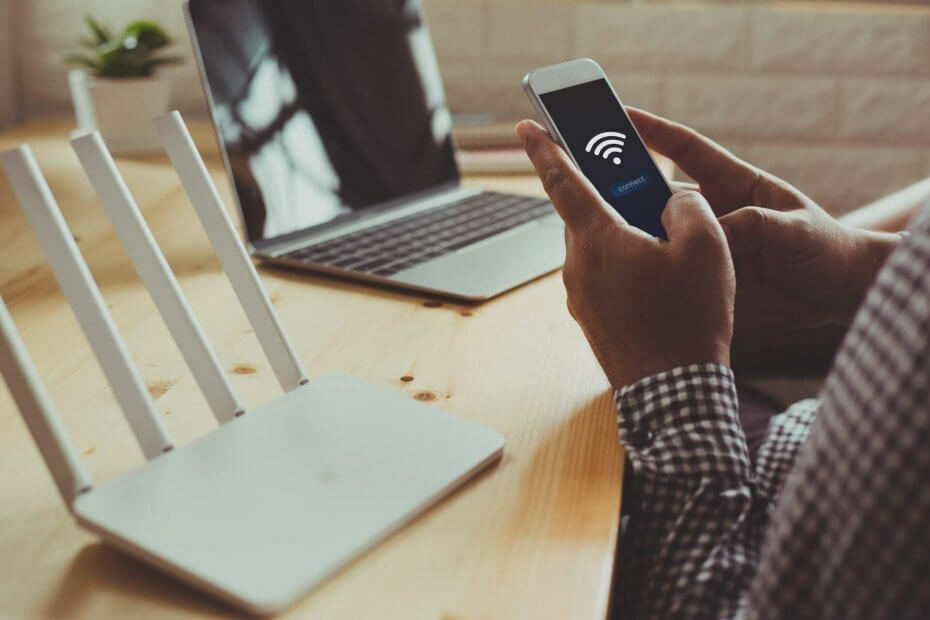
Este software manterá seus drivers ativos e funcionando, protegendo-o contra erros comuns de computador e falhas de hardware. Verifique todos os seus drivers agora em 3 etapas fáceis:
- Baixar DriverFix (arquivo de download verificado).
- Clique Inicia escaneamento para encontrar todos os drivers problemáticos.
- Clique Atualizar drivers para obter novas versões e evitar o mau funcionamento do sistema.
- DriverFix foi baixado por 0 leitores este mês.
Você configurou a senha do seu Wi-Fi há muito tempo e ela já é lembrada em todos os seus dispositivos.
Que tal quando alguém visita você e só precisa de algum tempo online? Ou que tal quando você precisar redefinir os padrões de fábrica do seu smartphone ou computador?
A boa notícia é que você não precisa reprogramar seu roteador (embora você também possa fazer isso). Você só precisa seguir nosso guia passo a passo.
Como posso encontrar minha senha de Wi-Fi no Windows 10?
Você tem duas maneiras fáceis de encontrar a senha do Wi-Fi sem nenhum truque de assistente envolvido. Um é baseado em cliques simples e o outro fará você parecer um profissional.
1. Encontre sua senha Wi-Fi usando o painel de controle
- Abra o Painel de Controle começando a digitar Painel de Controle na Pesquisa do Windows e clicando no aplicativo nos resultados.
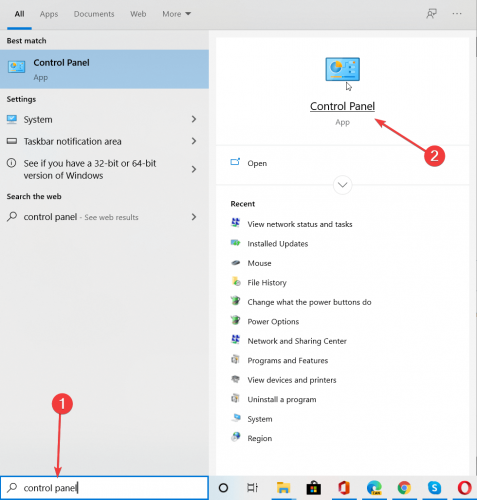
- Clique em Exibir o status e as tarefas da rede em Rede e Internet.
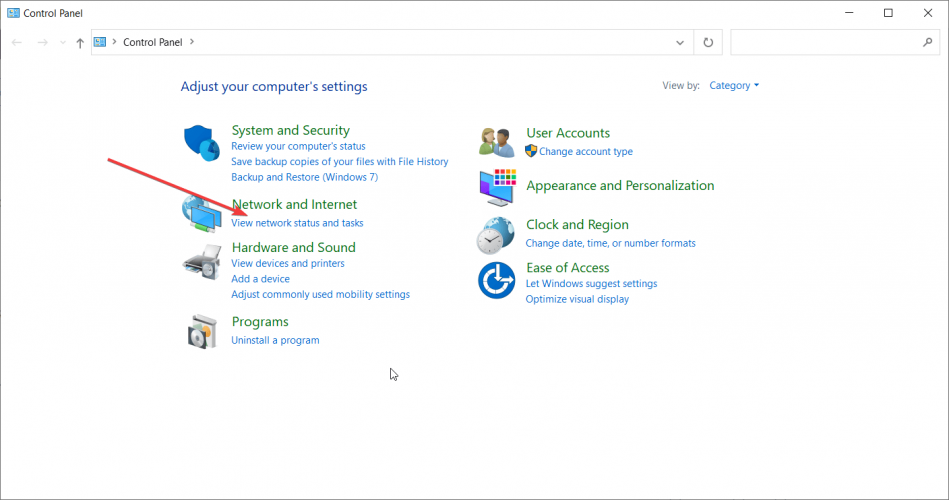
- Em seguida, clique em Alterar as configurações do adaptador no painel esquerdo.
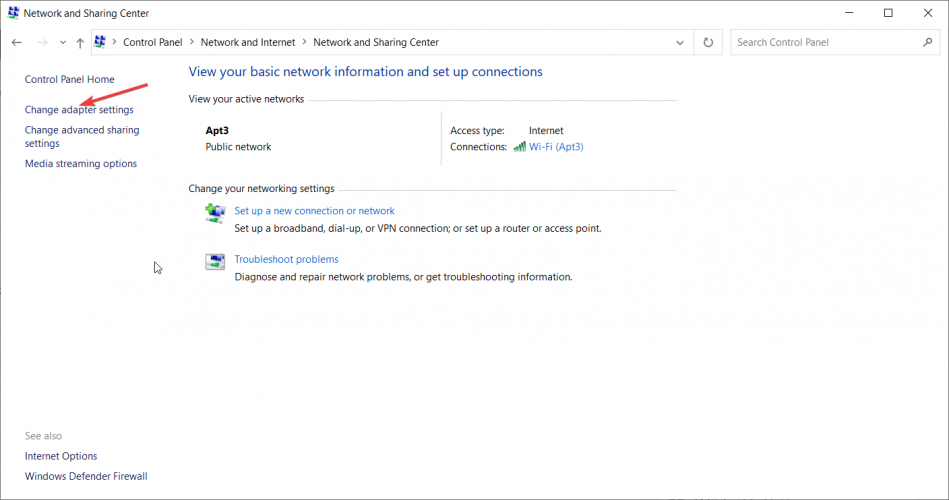
- Clique duas vezes na sua rede Wi-Fi.
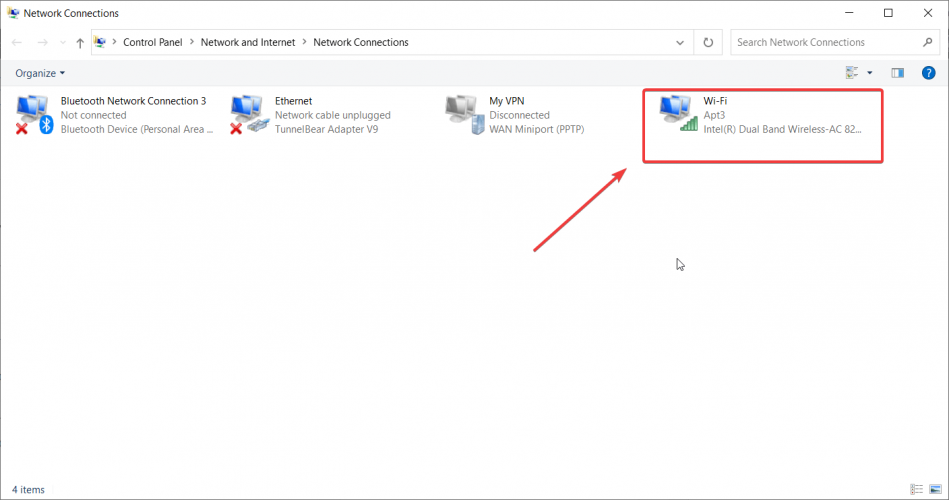
- Clique na opção Propriedades sem fio.
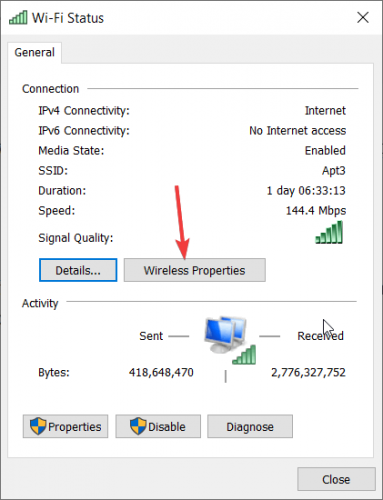
- As últimas etapas são clicar na guia Segurança e marcar a caixa Mostrar personagens. A chave de segurança da rede (sua senha) aparecerá.
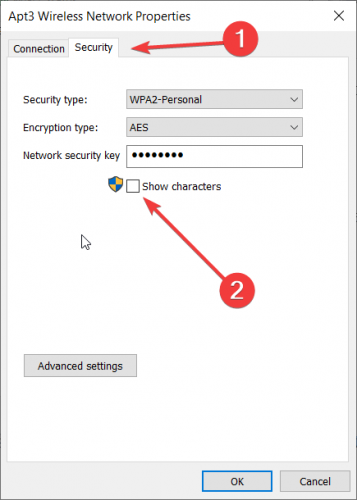
2. Encontre sua senha Wi-Fi usando o Prompt de Comando
- Abra o prompt de comando digitando cmd na Pesquisa do Windows e clicando em Executar como administrador abaixo dos resultados.
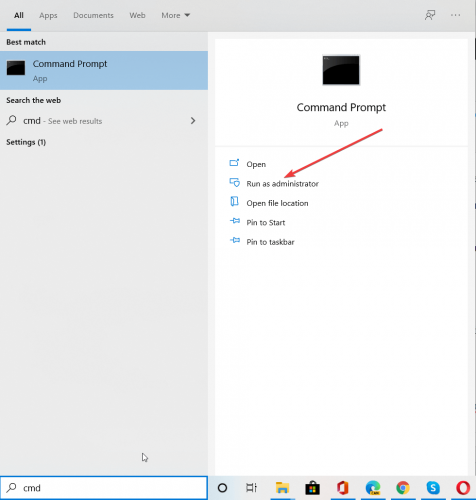
- Modelo netsh wlan mostra perfis. Dessa forma, você descobrirá qual é exatamente o nome do perfil de Wi-Fi para o qual está tentando encontrar a senha.
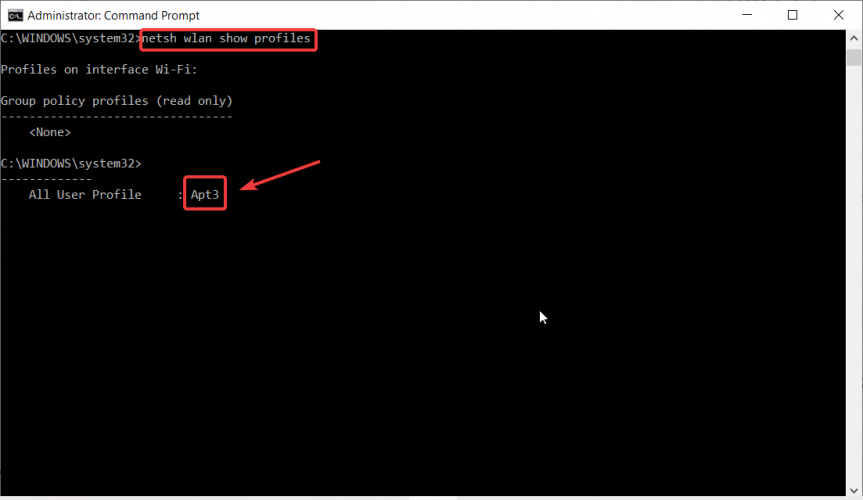
- Agora digite netsh wlan mostrar nome do perfil = ”Nome do perfil WiFi” tecla = limpar onde você substituirá o nome do perfil WiFi pelo nome do perfil. Neste caso, é Apt3, então meu comando seria netsh wlan mostra o nome do perfil = chave ”Apt3 ″ = limpar.
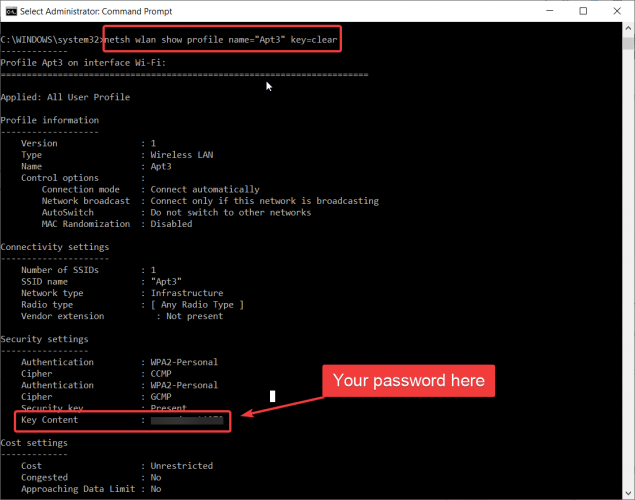
- A senha que você está procurando aparecerá no Conteúdo Chave campo.
É isso! Você encontrou a senha do Wi-Fi como um profissional.
Se você tiver dúvidas ou sugestões, não hesite em deixá-las na seção de comentários abaixo.


